Fitness-Tracking ist eine der auffälligsten Funktionen der Apple Watch. Tatsächlich wird diese Smartwatch hergestellt, um Ihre Fitnessaktivitäten zu messen. Während Sie nach Abschluss Ihrer Aktivität Ihre täglichen Ziele, Kalorien, Schritte, zurückgelegten Entfernungen und erklommenen Flüge jederzeit überprüfen können, ist es ein wenig mühsam, die wöchentliche Aktivitätszusammenfassung anzuzeigen. Keine Bange! Sie können diese Kurzanleitung lesen, um eine Zusammenfassung der wöchentlichen Aktivitäten auf Ihrer Apple Watch anzuzeigen.
Abgesehen von der Apple Watch können Sie Ihre wöchentliche Aktivitätsübersicht auch auf Ihrem iPhone überprüfen. Ihr iPhone zeigt Ihnen jedoch begrenzte Daten der täglichen, wöchentlichen, monatlichen und jährlichen Aktivitätszusammenfassung.
So überprüfen Sie die wöchentliche Aktivitätszusammenfassung auf Apple Watch und iPhone
Auf Ihrer Apple Watch
Jeden Montag zeigt Ihnen Ihre Apple Watch, wie Sie sich in der letzten Woche geschlagen haben. Außer am Montag können Sie an jedem Tag der Woche einen Blick auf Ihre Wochenübersicht werfen.
Schritt 1. Öffnen Sie die Aktivitäts-App auf Ihrer Apple Watch und 3D-Touch anwenden auf den Ringen Ihrer Trainingsziele.
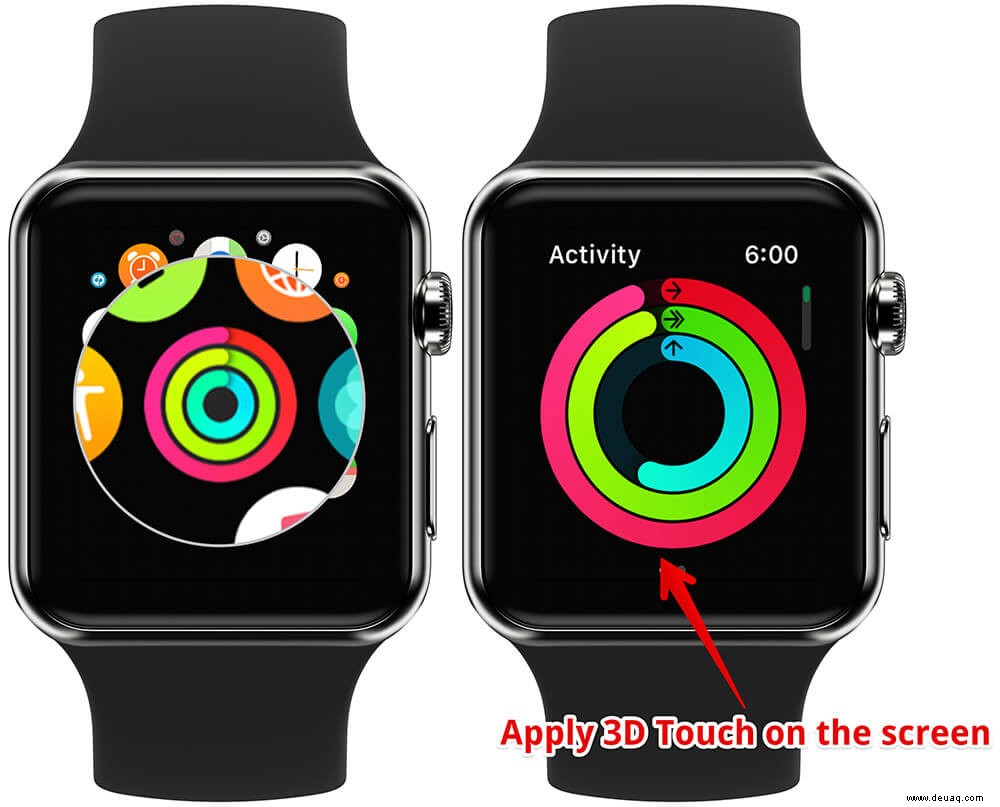
Schritt #2. Auf dem Bildschirm der Uhr werden zwei Optionen angezeigt:Wöchentliche Zusammenfassung und Bewegungsziel ändern. Tippen Sie auf Wochenübersicht.
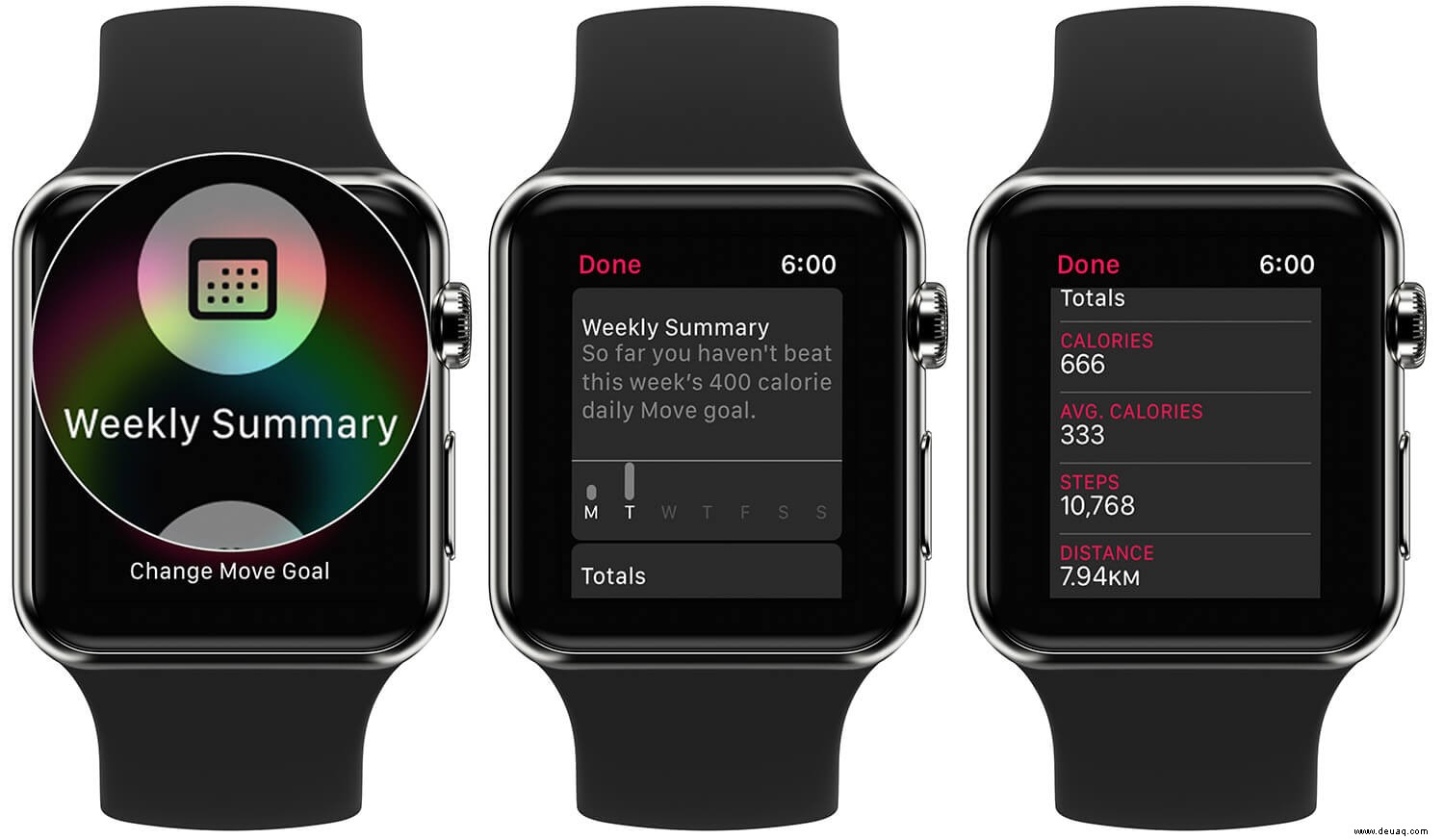
Ihre wöchentliche Zusammenfassung beschreibt Ihre wöchentliche Fitnessaktivität, die Kalorien, Durchschn. Kalorien, Schritte, Entfernung und erklommene Flüge.
Sie können Ihre Umzugsziele ändern indem du auf Bewegungsziel ändern tippst und dann die digitale Krone drehst.
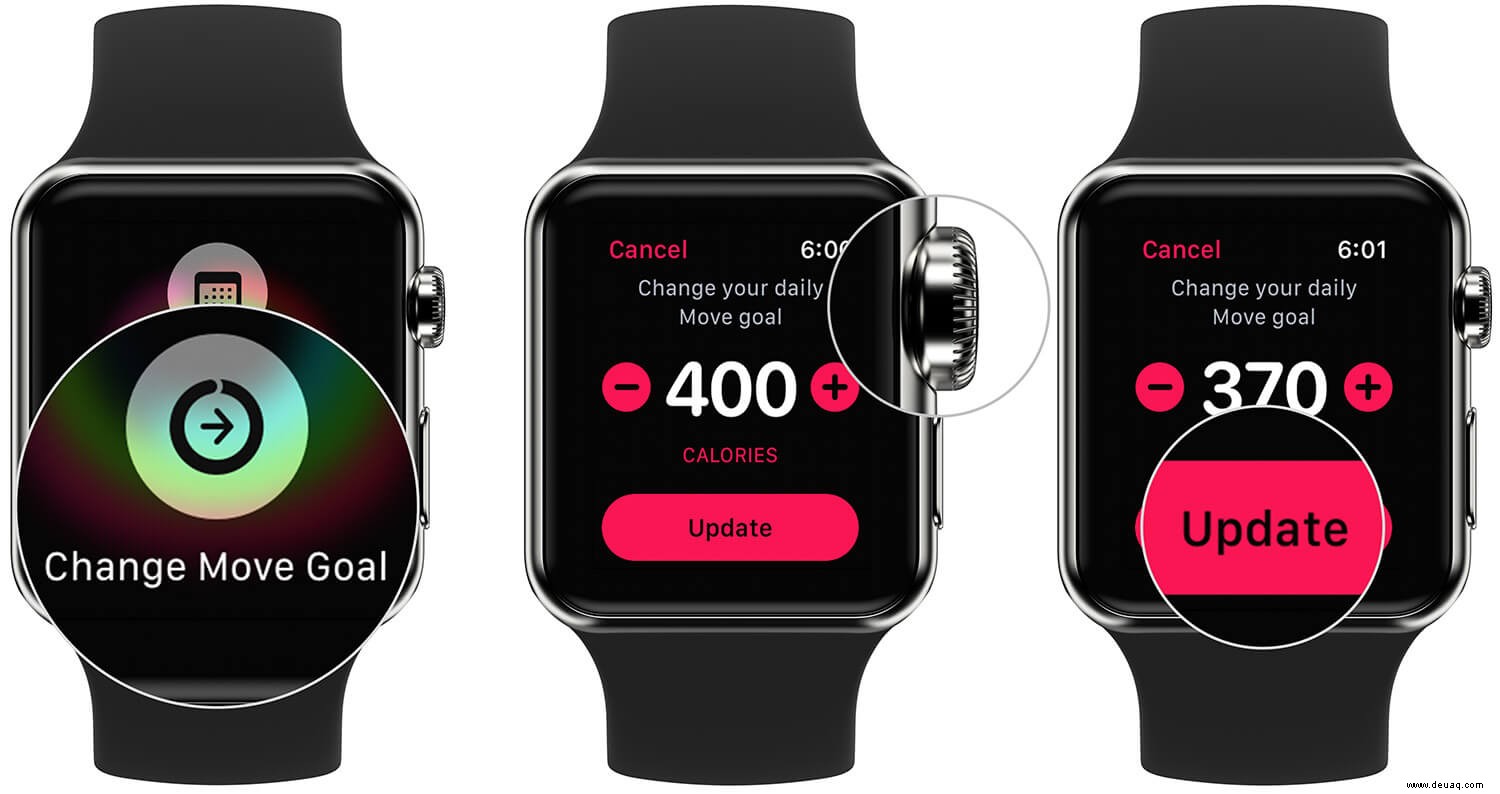
Wöchentliche Aktivitätszusammenfassung auf Ihrem iPhone anzeigen
Die Aktivitäts-App auf Ihrem iPhone zeigt Ihnen keine wöchentliche Aktivitätszusammenfassung an. Sie können jedoch die Health-App auf Ihrem iPhone verwenden, um die wöchentliche Aktivitätsübersicht abzurufen.
Schritt 1. Öffnen Sie die Gesundheits-App auf Ihrem iPhone → Standardmäßig befinden Sie sich auf dem Heute-Bildschirm Falls nicht, tippen Sie unten auf Heute → Tippen Sie nun auf Aktivitätsbanner die oben auf schwarzem Hintergrund zu sehen ist.
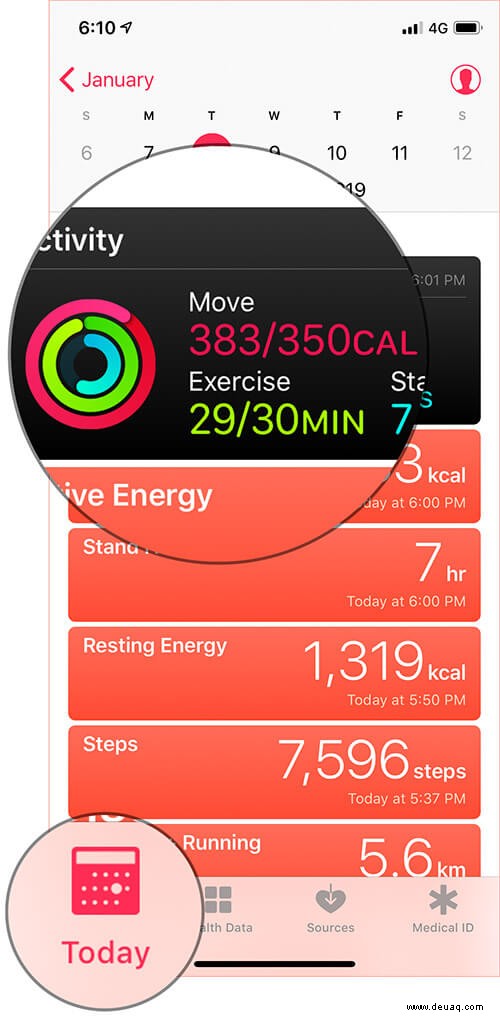
Schritt #2. Auf dem Aktivitätsbildschirm können Sie die Zusammenfassung für Heute, Datumsbereich, Monat und Jahr sehen. Überprüfen Sie die Registerkarten mit den Initialen:D, W, M und Y. Tippen Sie auf W und die App zeigt Ihnen eine wöchentliche Aktivitätszusammenfassung. Sie können horizontal scrollen , um die Zusammenfassung der vergangenen Wochen anzuzeigen.
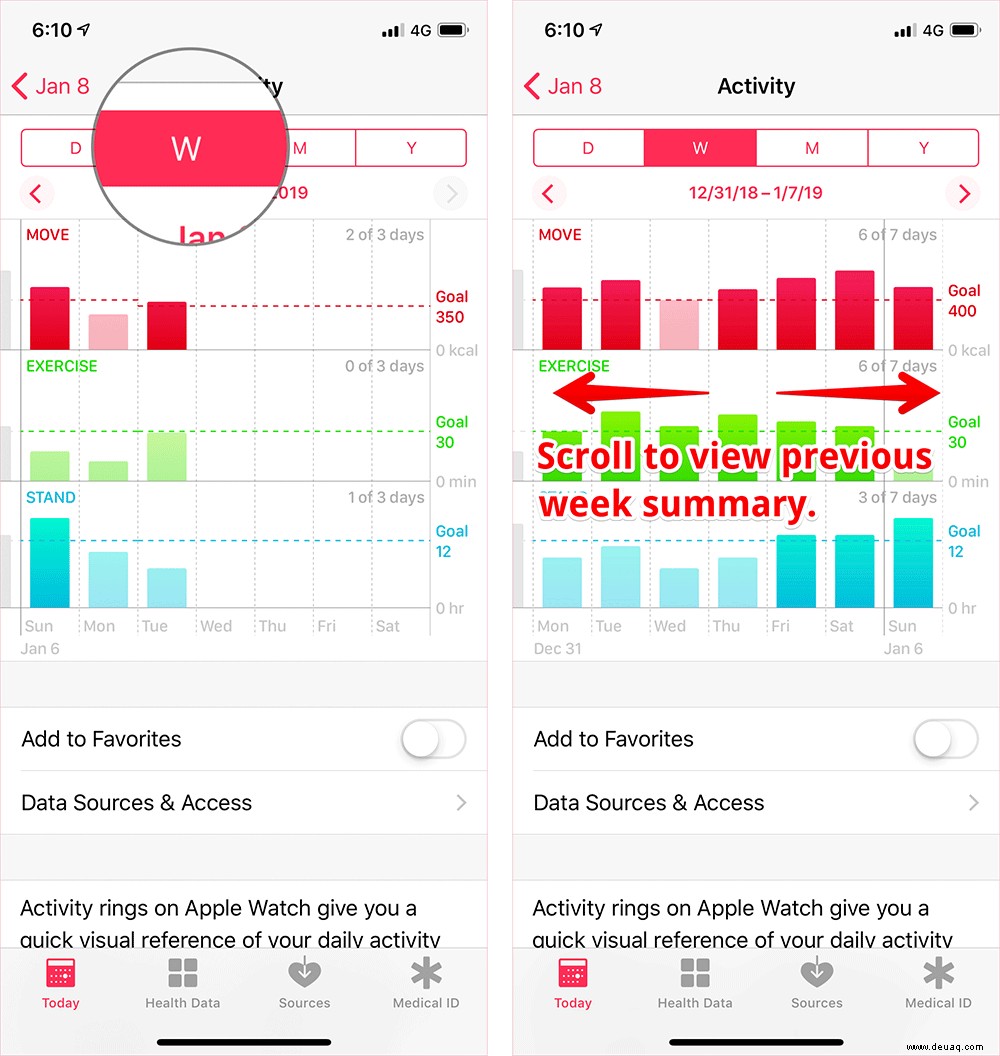
Das ist es!
Abmeldung…
Es gibt einige Unterschiede zwischen der wöchentlichen Aktivitätsübersicht, die auf der Apple Watch und dem iPhone angezeigt wird. Während Ihre Uhr einige detaillierte Zahlen bietet, zeigt Ihr iPhone nur Bewegungs-, Übungs- und Stehziele an.
Sie können auch gerne verweisen:
- So teilen Sie den Aktivitätsfortschritt der Apple Watch vom iPhone aus
- Apple Watch kalibrieren für verbesserte Trainings- und Aktivitätsgenauigkeit
- Verwendung der Trainings-App auf der Apple Watch
- Aktivitäts-App funktioniert nicht auf Apple Watch und iPhone
Wie oft überprüfen Sie Ihre wöchentliche Aktivitätsübersicht? Teilen Sie uns Ihr Feedback im Kommentarbereich mit.